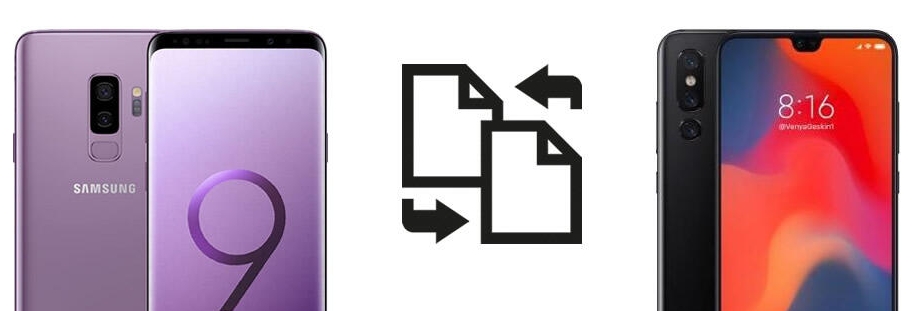يمكنك نقل البيانات بسهولة من Android إلى جهاز Xiaomi 15 الجديد الخاص بك باستخدام أربع طرق أصلية ومفصلة، بما في ذلك الكابل والنسخ الاحتياطي المحلي ومزامنة Google وبرنامج بنقرة واحدة من SyncRestore.
هل تنتقل إلى هاتف Xiaomi 15؟ إليك كيفية نقل بياناتك بذكاء
وصل هاتف Xiaomi 15، وهو يلفت الأنظار بمواصفاته القوية وشاشته المذهلة وتحسينات نظام HyperOS. ولكن على الرغم من إثارة ترقية هاتفك القديم من Android، إلا أن سؤالًا عمليًا واحدًا غالبًا ما يُعيق هذه الإثارة: كيف تنقل جميع بياناتك من Android إلى Xiaomi 15 بسلاسة ودون فقدان أي شيء؟
من الصور وجهات الاتصال إلى محادثات واتساب وبيانات التطبيقات، قد يبدو نقل كل شيء إلى جهازك الجديد دون أخطاء أمرًا مُرهقًا. في الحقيقة، بينما يُفترض أن يكون نقل البيانات من أندرويد إلى أندرويد "سهلًا"، إلا أن الواقع غالبًا ما يكون مليئًا بالعقبات، خاصةً عند التبديل بين العلامات التجارية.
في هذا الدليل، سنلقي نظرة جديدة ومبتكرة للغاية على كيفية نقل بياناتك من أي هاتف يعمل بنظام Android إلى هاتف Xiaomi 15 الجديد. وسنقوم بتقسيم العملية إلى أربع طرق موثوقة وسهلة الاستخدام - واحدة منها تستفيد من SyncRestore Mobile Transfer، أداة نقل البيانات الخاصة بنا بنقرة واحدة.
لماذا نقل البيانات إلى هاتف Xiaomi 15 ليس دائمًا سهلاً
بينما يعمل هاتف Xiaomi 15 بنظام أندرويد، وقد يبدو أنه يحتاج إلى "مزامنة" فقط، إلا أن الواقع يُظهر عكس ذلك. فبين مشاكل التوافق، وإعدادات التطبيقات، وسياسات التشفير، وحتى اختلاف هياكل الملفات، يواجه العديد من المستخدمين صعوبة في نقل البيانات بالكامل، وخاصةً الملفات الكبيرة مثل مقاطع الفيديو، أو تطبيقات الدردشة مثل واتساب.
بعض الطرق تُغفل ملفات مهمة، بينما بعضها الآخر فني للغاية. لذلك، اخترنا بعناية أربعة حلول عملية وفعّالة، مصممة خصيصًا للمستخدمين العاديين، وتستند إلى أداء الجهاز الفعلي.
دليل الأساليب:
- الطريقة 1: النقل بنقرة واحدة باستخدام SyncRestore Mobile Transfer (مستحسن)
- الطريقة الثانية: النقل عبر مزامنة حساب Google
- الطريقة 3: النقل عبر النسخ الاحتياطي المحلي للملفات ومدير الملفات
- الطريقة الرابعة: مشاركة البيانات عبر Wi-Fi Direct / Bluetooth (للملفات الصغيرة)
- الأسئلة الشائعة
- خاتمة
الطريقة 1: النقل بنقرة واحدة باستخدام SyncRestore Mobile Transfer (مستحسن)
أسهل وأشمل طريقة لنقل البيانات إلى هاتف Xiaomi 15 هي استخدام SyncRestore Mobile Transfer . فهو يوفر واجهة استخدام سهلة الاستخدام ويدعم أكثر من 18 نوعًا من البيانات: جهات الاتصال، والرسائل، وسجلات المكالمات، وملفات الوسائط، وبيانات التطبيقات، وإدخالات التقويم، وغيرها.
لماذا تختار هذه الطريقة؟
- لا يوجد فقدان للبيانات.
- يعمل حتى لو كانت هواتفك من علامات تجارية مختلفة.
- يدعم عمليات نقل WhatsApp و Viber المشفرة.
- أنت تتحكم في ما تحركه - بشكل كامل أو انتقائي.
دليل خطوة بخطوة:
الخطوة 1: قم بتنزيل الأداة وتثبيتها على جهاز الكمبيوتر الذي يعمل بنظام Windows أو Mac.

الخطوة الثانية: استخدم كابلات USB لتوصيل هاتف Android القديم وهاتف Xiaomi 15 الجديد بجهاز الكمبيوتر. فعّل تصحيح أخطاء USB عند الطلب.
الخطوة 3: قم بتشغيل البرنامج وحدد خيار "نقل من هاتف إلى هاتف" من الشاشة الرئيسية.
الخطوة 4: تأكد من إدراج هاتف Android في قائمة "المصدر" وهاتف Xiaomi 15 في قائمة "الوجهة". يمكنك تبديلهما إذا لزم الأمر.

الخطوة 5: حدد الفئات التي ترغب في نقلها - جهات الاتصال، والرسائل النصية، والصور، والموسيقى، ومقاطع الفيديو، وسجلات المكالمات، وWhatsApp، وما إلى ذلك.
الخطوة 6: انقر على "بدء النقل"، وسيبدأ البرنامج بنقل بياناتك. انتظر حتى تظهر رسالة "اكتمل" قبل فصل الأجهزة.

نصيحة: قم بإيقاف تشغيل تطبيقات الخلفية غير الضرورية على كلا الهاتفين لنقل البيانات بشكل أسرع.
الطريقة الثانية: النقل عبر مزامنة حساب Google
تم دمج Google Sync في كل هاتف يعمل بنظام Android ويمكن أن يعمل كطريقة قوية لنقل البيانات - إذا تمت مزامنة بياناتك مسبقًا وكنت موافقًا على نقل العناصر المدعومة بالسحابة فقط.
دليل خطوة بخطوة:
الخطوة 1: التحقق من المزامنة على جهاز Android القديم
- انتقل إلى الإعدادات > الحسابات > Google
- انقر فوق حسابك وتأكد من تشغيل كل ما تريد مزامنته (على سبيل المثال، جهات الاتصال، والتقويم، وبيانات التطبيق)
الخطوة 2: مزامنة البيانات
- اضغط على قائمة النقاط الثلاث (أو خيار مشابه) واختر "المزامنة الآن".
الخطوة 3: إعداد Xiaomi 15
- أثناء إعداد Xiaomi 15، قم بتسجيل الدخول باستخدام حساب Google نفسه.
- اختر الاستعادة من نسخة Google الاحتياطية الخاصة بك.
الخطوة 4: التحقق من البيانات
- بعد الإعداد، انتقل إلى كل تطبيق ذي صلة (جهات الاتصال، والتقويم، وما إلى ذلك) للتحقق مما إذا تمت استعادة البيانات بالكامل.
القيود:
لا يتضمن محادثات WhatsApp أو الوسائط غير الموجودة في Drive أو الملفات المحلية ما لم يتم تحميلها مسبقًا.
الطريقة 3: النقل عبر النسخ الاحتياطي المحلي للملفات ومدير الملفات
لمن يرغب بالتحكم دون تثبيت أدوات خارجية، يُعدّ نقل الملفات يدويًا باستخدام مدير الملفات خيارًا مرنًا. هذه الطريقة مثالية لملفات الوسائط والمستندات والمحتوى المُنزّل.
الأفضل لـ:
الصور ومقاطع الفيديو والموسيقى والمستندات والبيانات غير المتعلقة بالتطبيق.
دليل خطوة بخطوة:
الخطوة 1: توصيل جهاز Android القديم بالكمبيوتر الشخصي
- استخدم كبل USB وقم بضبط نوع الاتصال على نقل الملفات (MTP).
الخطوة 2: استعراض الملفات ونسخها
- افتح هذا الكمبيوتر الشخصي (أو Finder على جهاز Mac باستخدام Android File Transfer).
- انتقل إلى DCIM، أو الصور، أو التنزيلات، أو الموسيقى، أو المجلدات الأخرى.
- انسخ ما تحتاجه إلى مجلد على جهاز الكمبيوتر الخاص بك.
الخطوة 3: توصيل هاتف Xiaomi 15 بالكمبيوتر الشخصي
- بمجرد الاتصال، افتح وحدة التخزين الخاصة به بنفس الطريقة.
الخطوة 4: لصق الملفات
- قم بنقل الملفات المحفوظة من الكمبيوتر إلى المجلدات المناسبة على هاتف Xiaomi 15.
نصيحة:
استخدم بطاقة microSD إذا كان كلا الجهازين يدعمانها للنقل المباشر من هاتف إلى هاتف.
الطريقة الرابعة: مشاركة البيانات عبر Wi-Fi Direct / Bluetooth (للملفات الصغيرة)
إذا كنت لا تتعامل مع كمية كبيرة من البيانات وتفضل الطريقة اللاسلكية، فيمكنك استخدام Wi-Fi Direct أو Bluetooth أو Nearly Share—خاصةً إذا كنت تريد نقل عدد قليل من الصور أو ملفات PDF أو الأغاني فقط.
مناسب ل:
عمليات نقل على نطاق صغير: الصور، ومقاطع الفيديو، والموسيقى، أو المستندات.
دليل خطوة بخطوة:
الخطوة 1: تمكين المشاركة القريبة / البلوتوث
- على كلا الجهازين، انتقل إلى الإعدادات > الاتصال والمشاركة > المشاركة القريبة وقم بتشغيلها.
الخطوة 2: اختر الملف الذي تريد مشاركته
- افتح مدير الملفات أو المعرض على جهاز Android القديم، وحدد الملفات، ثم انقر فوق مشاركة > المشاركة القريبة.
الخطوة 3: إقران الأجهزة
- سيظهر هاتف Xiaomi 15 في القائمة. انقر للإقران وتأكيده على كلا الهاتفين.
الخطوة 4: الاستلام على Xiaomi 15
- اقبل النقل، وسيتم حفظ الملف في مجلد التنزيلات أو المجلد المشترك.
الجانب السلبي:
ليس مثاليًا لنقل البيانات الضخمة أو نقل التطبيقات.
الأسئلة الشائعة
س1: هل نقل البيانات من Android سيؤدي إلى مسح أي شيء على هاتف Xiaomi 15 الخاص بي؟
ج: لا، ولكن لتجنب التكرار أو الارتباك، يوصى بالنقل أثناء الإعداد الأولي أو بعد إعادة ضبط المصنع.
س2: هل يمكنني نقل سجل دردشة WhatsApp أيضًا؟
ج: نعم، ولكن فقط باستخدام الأدوات المدعومة مثل SyncRestore Mobile Transfer، الذي ينقل الدردشات المشفرة عبر الأجهزة.
س3: كم من الوقت يستغرق نقل البيانات؟
ج: يعتمد ذلك على حجم البيانات. عادةً ما تستغرق عملية النقل الكاملة باستخدام SyncRestore من ١٠ إلى ٣٠ دقيقة.
س4: هل أحتاج إلى بطاقة SIM في كلا الهاتفين أثناء النقل؟
ج: لا، لا حاجة لبطاقات SIM لمعظم عمليات نقل البيانات. تُستخدم فقط لخدمة الهاتف المحمول أو نقل الرسائل النصية القصيرة.
س5: هل يمكنني استخدام تطبيق "Mi Mover" المدمج في هاتف Xiaomi؟
ج: مع أن ذلك ممكن، إلا أنه متوفر فقط على أنظمة MIUI القديمة. مع هاتف Xiaomi 15 الذي يعمل بنظام HyperOS، أصبحت أدوات الطرف الثالث، مثل SyncRestore، أكثر استقرارًا وتوافقًا.
خاتمة
نقل البيانات من هاتف أندرويد القديم إلى هاتف شاومي 15 الجديد ليس بالضرورة أمرًا شاقًا أو محفوفًا بالمخاطر. سواء كنت ترغب في دقة بنقرة واحدة مع SyncRestore Mobile Transfer، أو المزامنة عبر حساب جوجل، أو النسخ اليدوي عبر USB، أو مشاركة الملفات الصغيرة لاسلكيًا، فإن السر يكمن في اختيار الطريقة التي تناسب راحتك واحتياجاتك.
تتمتع كل طريقة بمميزاتها وعيوبها، ولكن باستخدام الخطوات والأدوات الصحيحة، يمكنك البدء فورًا باستخدام هاتف Xiaomi 15 المحمّل بالكامل ببياناتك وذكرياتك ومحادثاتك الأساسية.
هل أنت مستعد للتغيير الذكي؟ ابدأ باستخدام SyncRestore Mobile Transfer اليوم.